

发布时间:2022-11-07 11: 40: 18
品牌型号:华为Mate Book D14
系统:win10
软件版本:Camtasia
如今社会,电脑录屏已经成为现代人在办公和学习方面不可或缺的一项需求。为了方便大家工作和学习,一些录屏软件也层出不穷的映入人们的眼帘。录屏时录制声音的需求也必不可少,但是偶尔也会出现没有声音的情况。那么你知道电脑录制视频没声音怎么恢复,电脑录制视频保存在哪里吗?下面就为大家进行详细的解答。
电脑录制视频的声音来源主要有两个部分:系统音频和麦克风音频。如果这两项没有设置正确,或许会导致录制出来的视频没有声音。本文将以camtasia软件为例讲解电脑录制视频没声音该怎么恢复的操作。
1、打开camtasia软件,进入软件主页面。点击左上角的“录制”按钮(如图1所示)。
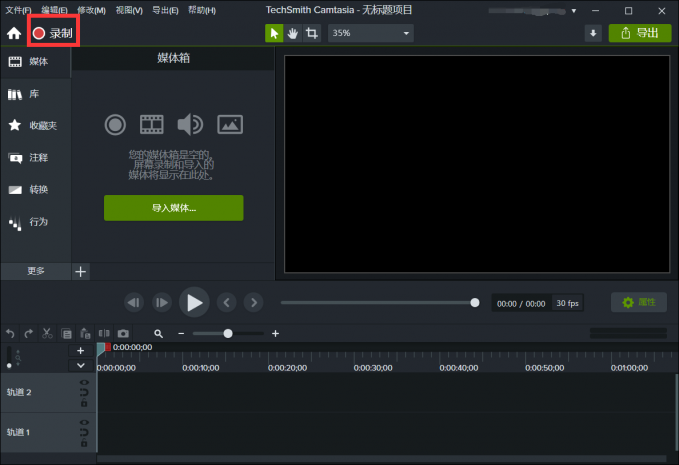
2、在弹跳界面中,可以将系统音频和麦克风阵列打开,按钮为灰色表示关闭,绿色则为开启。将麦克风阵列打开即可录制外界的声音,将系统音频打开便可以录制电脑系统自身的声音。如果麦克风收声效果不好,可以向右拉动麦克风阵列上方的小圆点,调大麦克风设备的声音(如图2所示)。
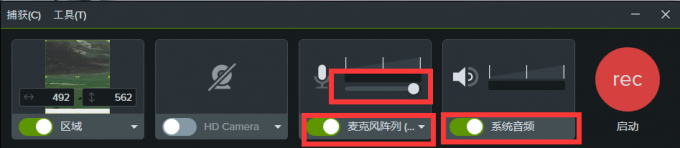
3、如果你在剪辑视频的过程中,发现视频有画面但是没有声音。这时可以查看一下时间轴中是否正确添加了声音素材。没有声音素材时,也可以使用该软件的“旁白”功能录入声音,并且使用“音效”功能还可以增强和改进音频质量(如图3所示)。
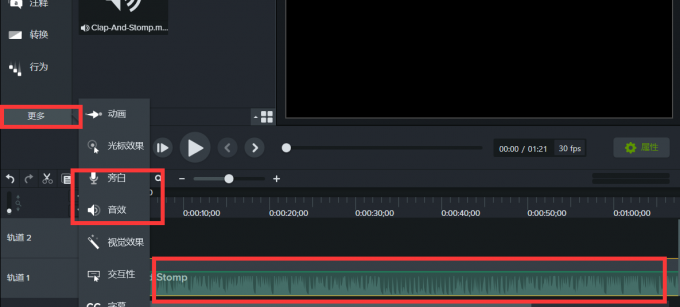
Camtasia软件是一款专业的录屏和剪辑软件,使用该软件对电脑进行录屏的操作十分简单,那么在录屏结束后,你知道录制完的视频都保存到哪里了吗?下文就以该软件为例讲解电脑录制视频保存在哪里的相关知识。
1、点击软件主页面上方的“编辑”中的“首选项,在”首选项“中的”合作伙伴“中可以查看到储存文件夹的位置以及Google Drive的储存文件夹的位置(如图4所示)。
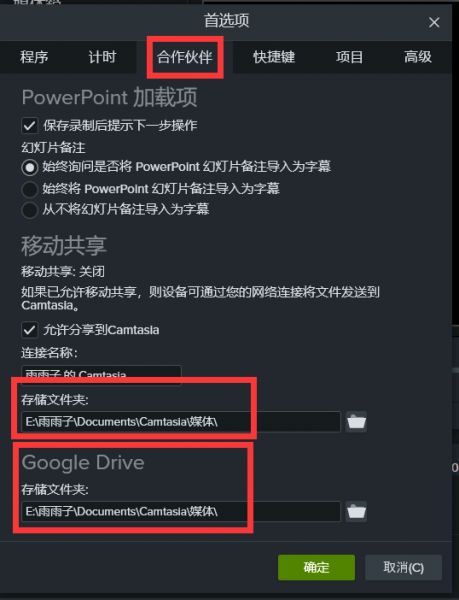
2、在“高级“选项中,可以查看到临时储存文件夹的位置(如图5所示)。
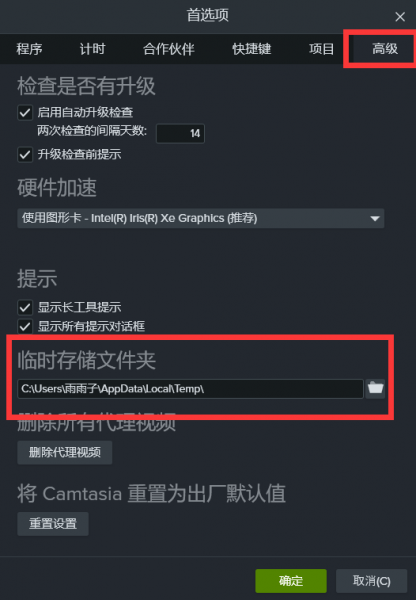
3、还可以在进行录屏操作时,点击“工具”中的“首选项”,点击“Rec首选项”窗口中的“文件”便可查看默认输出文件夹和临时储存文件夹的位置了(如图6所示)。
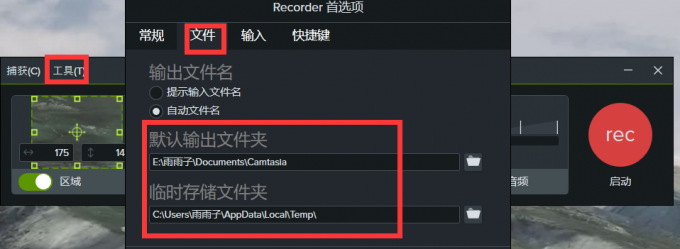
以上就是电脑录制视频没声音怎么恢复,电脑录制视频保存在哪里的相关讲解了。如果上述讲解仍无法解决录制视频没声音的问题,可以尝试检查一下你的电脑硬件设备,如麦克风、耳机等是否出现了问题。如果你有录屏方面的需求,欢迎进入Camtasia软件中文网站进行下载体验!
作者:雨谷
展开阅读全文
︾